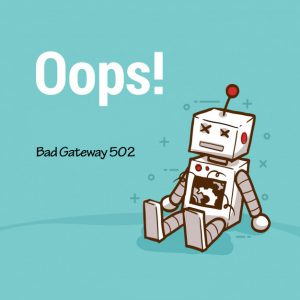
اگر صاحب یک وبسایت وردپرسی هستید، احتمالاً با خطاهای مختلفی مواجه شدهاید. یکی از این خطاها، خطای 502 Bad Gateway است که میتواند دسترسی کاربران به سایت شما را مختل کند. این مقاله به بررسی جامع این خطا، علل بروز آن و راهحلهای کاربردی برای رفع آن میپردازد.
502 Bad Gateway: درک خطای سرور و وردپرس
خطای 502 Bad Gateway یک خطای رایج سرور است که زمانی رخ میدهد که یک سرور (به عنوان دروازه یا Gateway) از سرور دیگری که درخواست را پردازش میکند، پاسخ نامعتبر دریافت میکند. به زبان ساده، این خطا نشاندهنده وجود مشکل در ارتباط بین سرورها است. این مشکل میتواند در سمت سرور میزبان وبسایت شما یا در شبکه اینترنت به وجود آید.
عوامل اصلی بروز خطای 502 Bad Gateway در وردپرس
شناسایی علت دقیق بروز خطای 502 اولین گام برای رفع آن است. در ادامه به بررسی مهمترین دلایل بروز این خطا میپردازیم:
- ترافیک بالا: افزایش ناگهانی ترافیک ورودی به وبسایت میتواند سرور را تحت فشار قرار داده و منجر به بروز خطای 502 شود.
- مشکلات سرور: مشکلات سختافزاری یا نرمافزاری در سرور میزبان نیز میتواند باعث بروز این خطا شود.
- خطاهای کدنویسی: وجود خطاهای برنامهنویسی در قالب یا افزونههای وردپرس میتواند باعث اختلال در عملکرد سرور شود.
- افزونههای ناسازگار: تداخل بین افزونههای نصب شده بر روی وردپرس میتواند منجر به خطای 502 شود.
- مشکلات DNS: خطاهایی در تنظیمات DNS وبسایت میتواند باعث شود که سرور نتواند به درستی به درخواستها پاسخ دهد.
- محدودیتهای سرور: رسیدن به محدودیتهای سرور، مانند محدودیت حافظه یا زمان اجرای اسکریپتها، میتواند باعث بروز این خطا شود.
در برخی موارد، این خطاها موقتی هستند و با گذشت زمان برطرف میشوند. اما در موارد دیگر، نیاز به بررسی و رفع مشکل توسط شما یا تیم پشتیبانی وبسایت وجود دارد.
راهکارهای عملی برای رفع خطای 502 Bad Gateway در وردپرس
اگر با خطای 502 Bad Gateway مواجه شدید، ابتدا باید بررسی کنید که آیا مشکل از سمت سرور است یا خیر. در صورت وجود مشکل در سرور، با تیم پشتیبانی هاست خود تماس بگیرید. در غیر این صورت، میتوانید از راهحلهای زیر استفاده کنید:
-
پاک کردن حافظه پنهان مرورگر و رفرش صفحه
گاهی اوقات، خطای 502 به دلیل مشکلات موقتی در مرورگر کاربر رخ میدهد. برای رفع این مشکل، ابتدا صفحه وبسایت را با فشردن کلیدهای Ctrl + F5 رفرش کنید. اگر مشکل برطرف نشد، حافظه پنهان مرورگر خود را پاک کنید. مراحل پاک کردن حافظه پنهان در مرورگرهای مختلف کمی متفاوت است.
به عنوان مثال، در مرورگر Google Chrome، مراحل زیر را دنبال کنید:
- روی منوی سه نقطه در گوشه سمت راست بالای مرورگر کلیک کنید و گزینه “Settings” را انتخاب کنید.
- در بخش “Privacy and Security” روی گزینه “Clear Browsing Data” کلیک کنید.
- در پنجره باز شده، تیک گزینههای “Cookies and other site data” و “Cached images and files” را بزنید.
- روی دکمه “Clear data” کلیک کنید.
پس از پاک کردن حافظه پنهان، صفحه وبسایت را دوباره بارگذاری کنید.
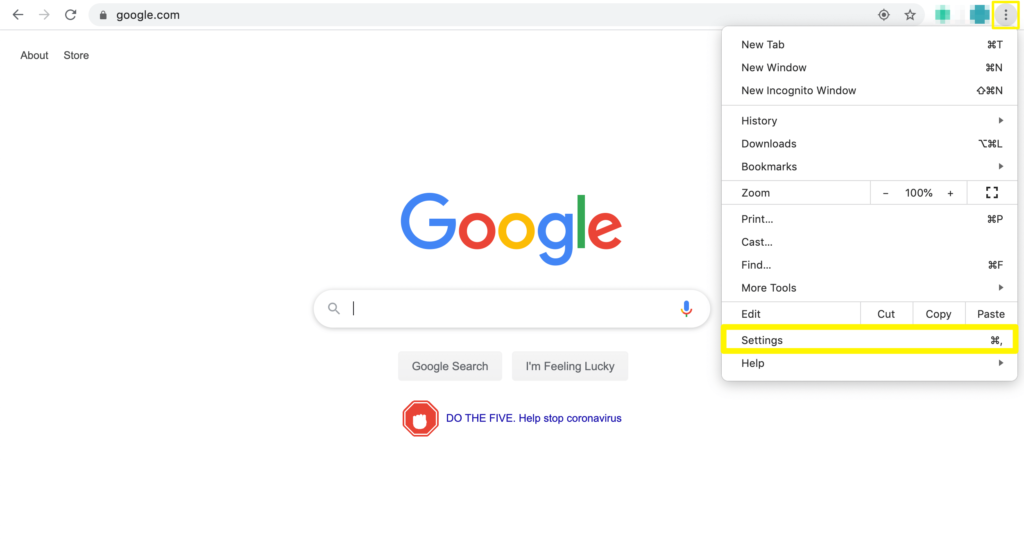
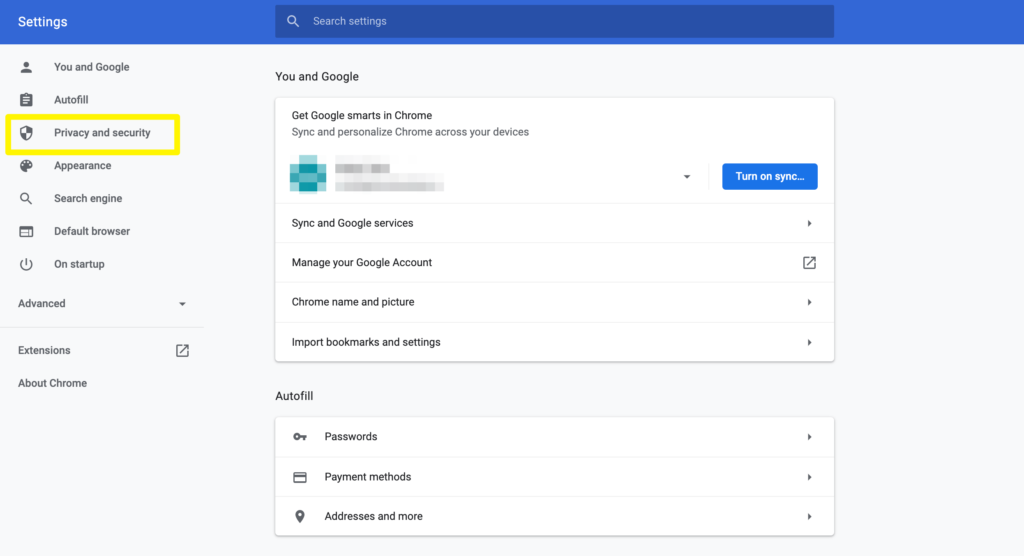
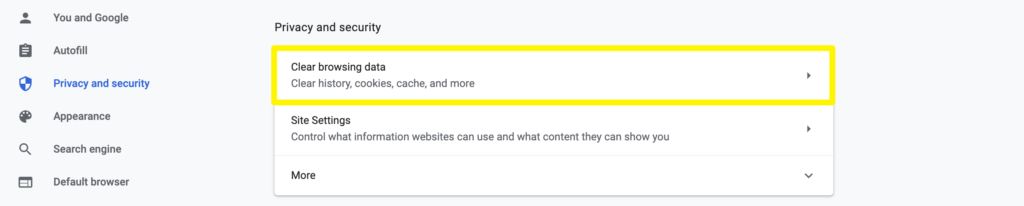
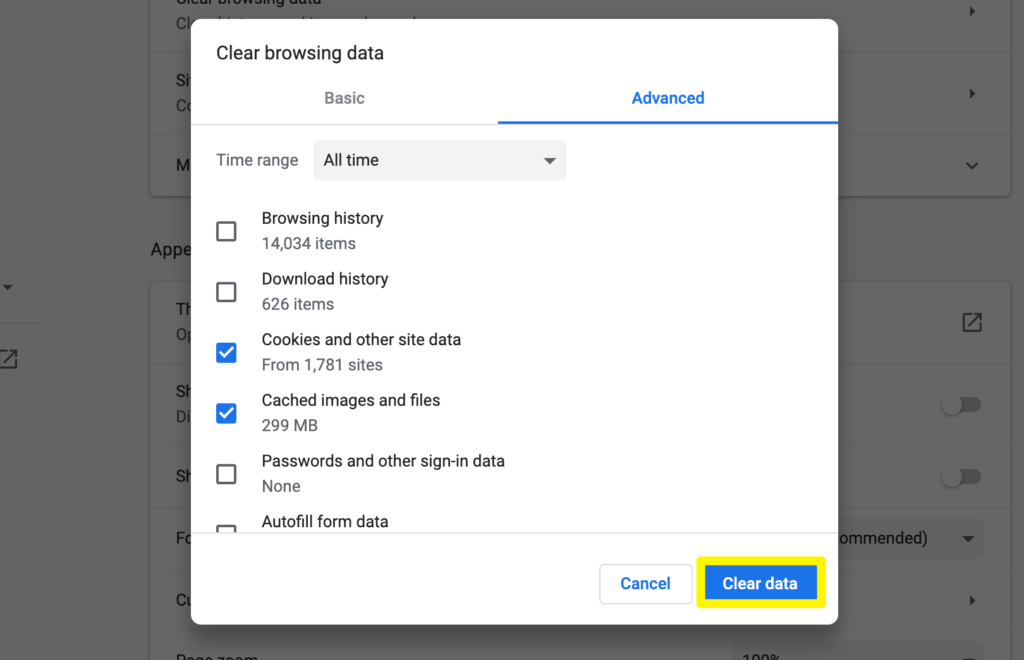
-
بررسی و غیرفعالسازی افزونهها
افزونههای وردپرس، کدهای اضافی را به وبسایت شما اضافه میکنند. این کدها میتوانند در صورت ناسازگاری با سایر افزونهها یا قالب، باعث بروز خطای 502 شوند. برای بررسی این موضوع، افزونههای خود را به ترتیب غیرفعال کنید و پس از غیرفعالسازی هر افزونه، وبسایت خود را بررسی کنید تا ببینید آیا خطا برطرف میشود یا خیر. اگر با غیرفعال کردن یک افزونه خاص، خطا برطرف شد، آن افزونه را حذف یا با یک افزونه جایگزین سازگارتر جایگزین کنید.
اگر به پنل مدیریت وردپرس دسترسی دارید، میتوانید از طریق بخش افزونهها، افزونهها را غیرفعال کنید. در غیر این صورت، میتوانید از طریق نرمافزارهای مدیریت فایل مانند FileZilla به فایلهای وبسایت خود دسترسی پیدا کنید و افزونهها را غیرفعال کنید. برای این کار، به پوشه wp-content/plugins بروید و نام پوشه هر افزونه را تغییر دهید (به عنوان مثال، نام افزونه را به نام_افزونه_غیرفعال تغییر دهید). با این کار، افزونه غیرفعال میشود.
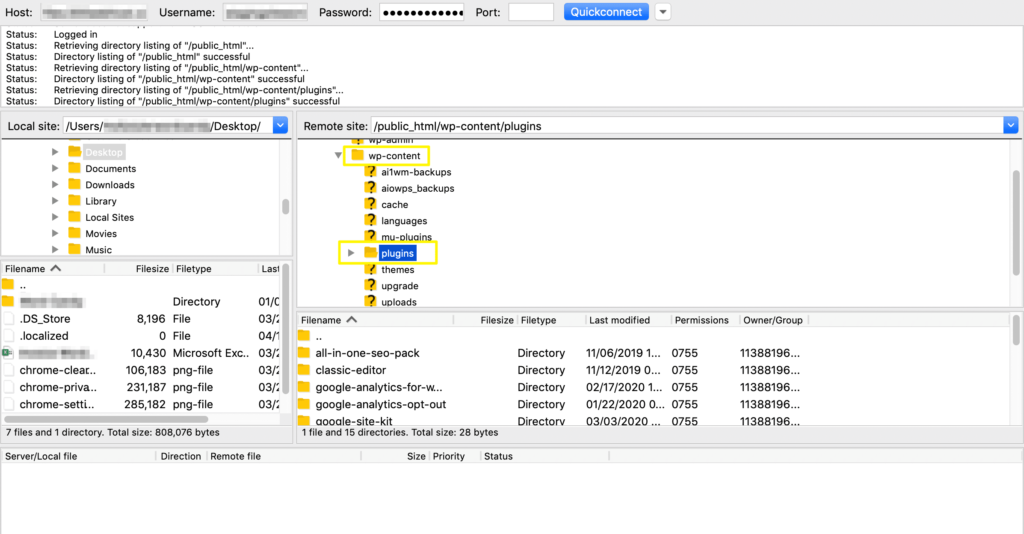
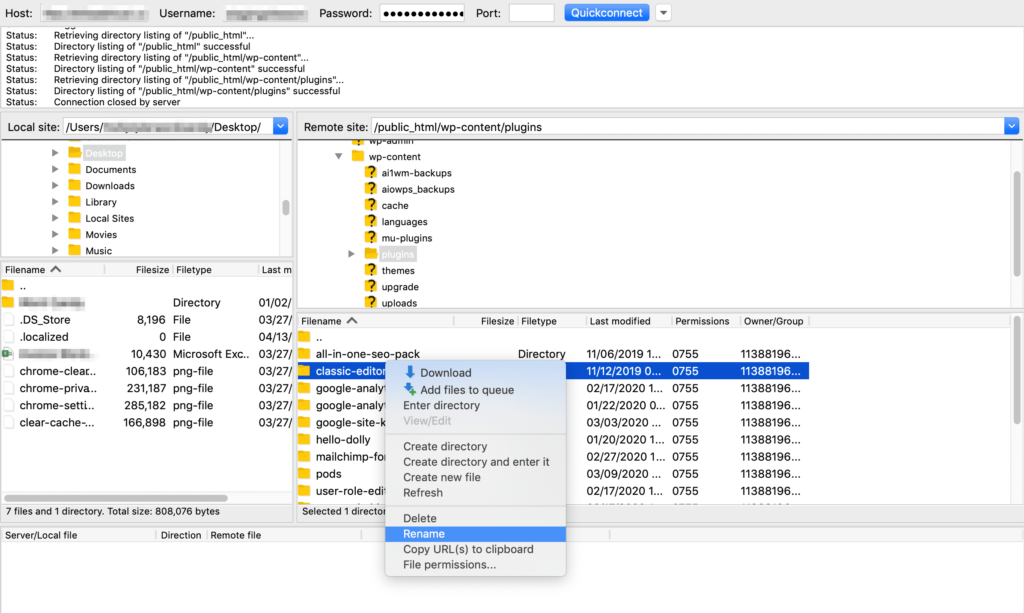
-
افزایش محدودیت زمان اجرای اسکریپتها
سرورها برای جلوگیری از سوءاستفاده از منابع، محدودیتهایی را برای زمان اجرای اسکریپتها تعیین میکنند. اگر یک اسکریپت در وبسایت شما، زمان زیادی را برای اجرا نیاز داشته باشد (مثلاً به دلیل حجم بالای فایلها یا پردازشهای پیچیده)، ممکن است با خطای 502 مواجه شوید. برای رفع این مشکل، میتوانید محدودیت زمان اجرای اسکریپتها را افزایش دهید. برای این کار، فایل .htaccess را در ریشه وبسایت خود ویرایش کنید و کد زیر را به آن اضافه کنید:
php_value max_execution_time 300
مقدار 300 نشاندهنده زمان اجرای اسکریپت به ثانیه است. در صورت نیاز، میتوانید این مقدار را افزایش دهید. توجه داشته باشید که برخی از هاستها محدودیتهایی برای این تنظیمات دارند. در صورت نیاز به زمان بیشتر، با تیم پشتیبانی هاست خود تماس بگیرید.
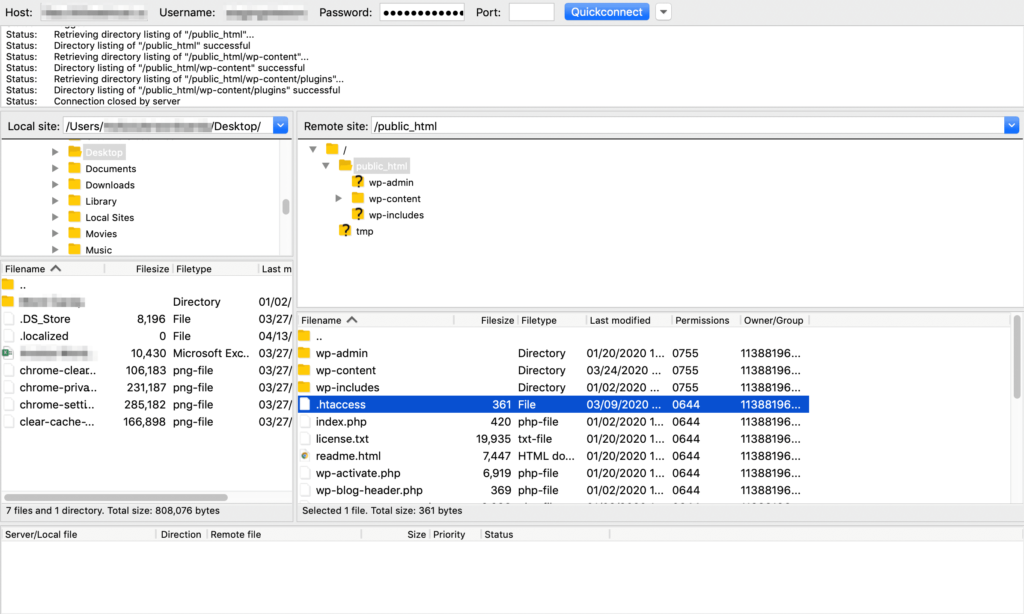
سخن پایانی
خطای 502 Bad Gateway میتواند تجربهی کاربری وبسایت شما را تحت تأثیر قرار دهد. با دنبال کردن راهحلهای ارائه شده در این مقاله، میتوانید این خطا را عیبیابی و رفع کنید و اطمینان حاصل کنید که وبسایت شما بهدرستی برای بازدیدکنندگان در دسترس است. اگر با وجود انجام مراحل فوق، همچنان با این خطا مواجه هستید، توصیه میشود با یک متخصص وردپرس یا تیم پشتیبانی وبسایت خود مشورت کنید.




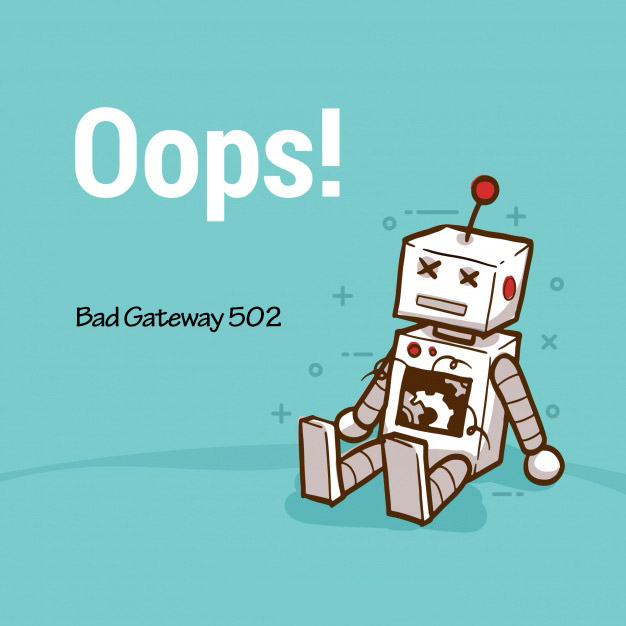






ارسال پاسخ